Прокси
Прокси-сервер — это служба, позволяющая клиентам выполнять косвенные запросы к другим сетевым службам. Работает по следующему принципу:
- Клиент подключается к прокси-серверу и запрашивает какой-либо веб-ресурс, расположенный на другом сервере.
- Прокси-сервер либо подключается к указанному серверу и получает ресурс у него, либо возвращает ресурс из собственного кеша (если кто-то из клиентов уже обращался к этому ресурсу). В некоторых случаях запрос клиента или ответ сервера может быть изменен прокси-сервером в определенных целях.
Также прокси-сервер:
- позволяет анализировать проходящие через сервер HTTP-запросы клиентов, выполнять фильтрацию и учет трафика по URL и MIME-типам;
- реализует механизм доступа в сеть Интернет по логину и паролю;
- выполняет кеширование объектов, полученных пользователями из сети Интернет, за счет чего сокращает потребление трафика и увеличивает скорость загрузки страниц.
Внимание! Использовать прокси-сервер для FTP-соединений не рекомендуется, так как прокси-сервер поддерживает не все возможности для полноценной работы в таком режиме.
Открыть модуль «Прокси» можно в меню Сеть > Прокси.
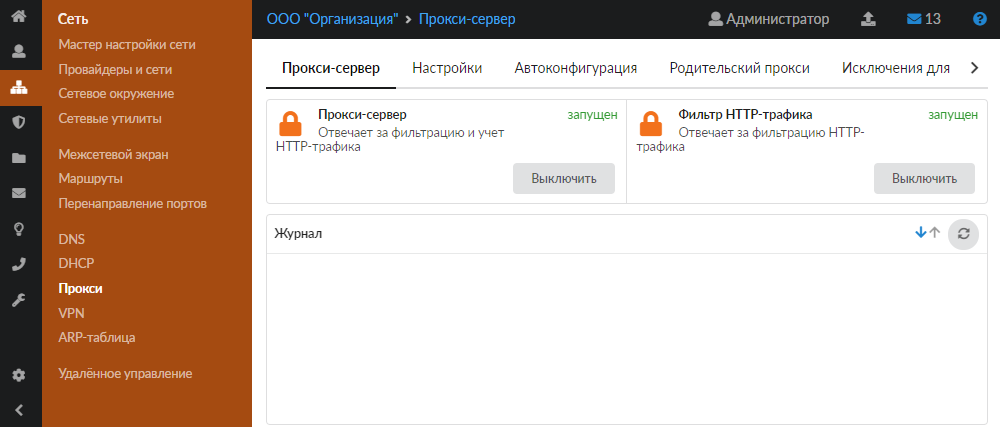
В модуле расположены следующие вкладки:
Прокси-сервер
На данной вкладке отображаются:
- статус служб (запущен, остановлен, выключен, не настроен);
- кнопка «Включить» («Выключить») — позволяет запустить или остановить службу;
- журнал последних событий.
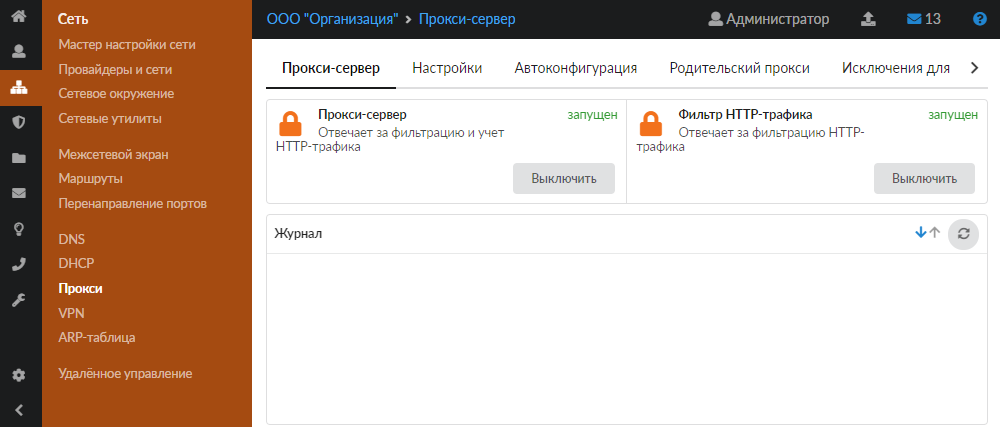
Настройки
Данная вкладка предназначена для настройки службы прокси. Для получения справки по некоторым настройкам наведите курсор на значок ![]() .
.
- В поле «Порт» можно указать порт прокси-сервера (по умолчанию это 3128).
- Если требуется, установите флаг «Автоматически создавать разрешающее правило». Тогда в правилах межсетевого экрана будет создано разрешающее правило для доступа на порт прокси из локальных и DMZ-сетей.
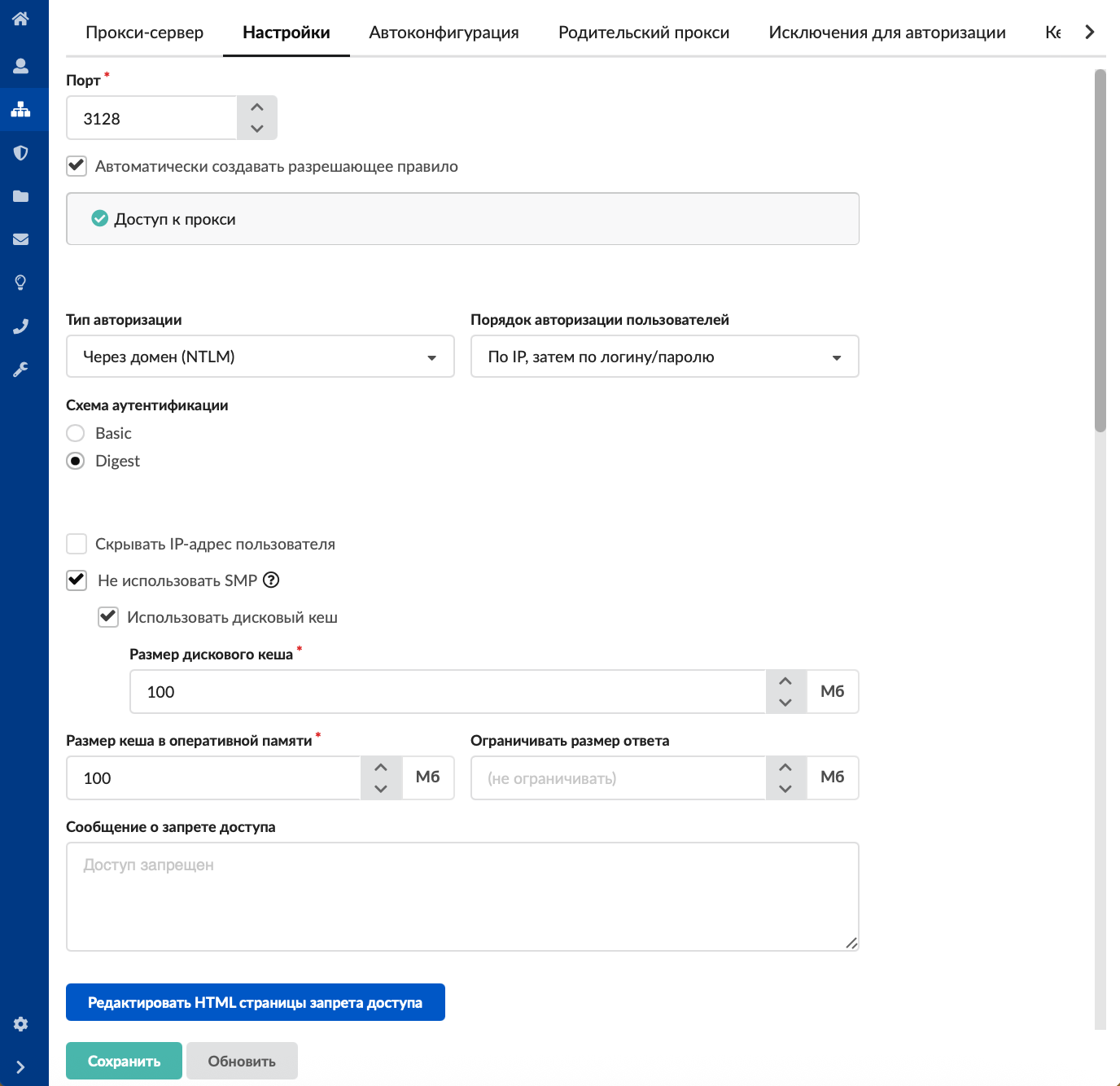
- Выберите тип авторизации:
- по логину/паролю ИКС;
- через домен (NTLM) — пользователи должны быть импортированы из AD, а также настроена идентификация в сетевом окружении. При данном типе авторизации используется протокол сетевой аутентификации NTLM;
- Kerberos/LDAP — пользователи должны быть импортированы из AD, адрес прокси-сервера ИКС должен быть прописан в браузере как имя, под которым ИКС введен в домен (например, ics.company.ru). По IP данный тип авторизации работать не будет.
Особенности типов «через домен» и «Kerberos»
Авторизация выполняется прозрачно, без запроса логина и пароля. Также необходимо добавить перенаправление DNS-зоны домена на IP-адрес одного или нескольких контроллеров домена либо ИКС должен использовать контроллер домена как единственный DNS-сервер (настройки провайдера). Недостаток данных типов: не поддерживаются прозрачным прокси, и во всех программах, обращающихся в сеть Интернет, необходимо прописывать адрес прокси-сервера либо дополнительно настраивать на каждом компьютере утилиту авторизации Xauth, которая позволит авторизовать пользователя через прозрачный прокси по IP-адресу.
- Выберите порядок авторизации:
- по логину/паролю, затем по IP;
- по IP, затем по логину/паролю;
- только по логину/паролю;
- только по IP.
- Выберите схему аутентификации:
- Basic — позволяет авторизовать пользователей с явно указанным прокси-сервером по базе локальных пользователей, однако имя пользователя и пароль передаются по сети в открытом виде;
- Digest — выбран по умолчанию, при таком типе пароль не передается по сети в открытом виде.
- При необходимости установите флаг «Скрывать IP-адрес пользователя», чтобы отключить указание внутреннего IP-адреса пользователя в отправляемом заголовке.
-
Прокси-сервер выполняет кеширование веб-страниц и объектов, которые пользователи скачивают из сети Интернет. Таким образом экономится интернет-трафик и увеличивается скорость доступа к веб-страницам. Объекты кеша хранятся как в быстрой но более «дорогой» оперативной памяти, так и на медленном, но более доступном дисковом хранилище. Для ускорения обработки запросов прокси-сервер использует многопроцессорную архитектуру, при этом использовать дисковый кеш неэффективно, он отключается. Все объекты будут кешироваться только в оперативной памяти, отображение объектов во вкладке «Кеш» недоступно. При установке флага «Не использовать SMP» прокси-сервер будет работать на одном виртуальном процессоре. В этом режиме доступно использование дискового кеша. Необходимо разумно выбирать размеры кеша, от которых зависит эффективность его работы.
Укажите:
- размер дискового кеша не должен превышать размер доступного места на Основном системном разделе;
- размер кеша в оперативной памяти должен быть меньше свободной (неиспользованной системой, приложениями и системным кешем) оперативной памяти.
Содержимое кеша прокси-сервера можно посмотреть на вкладке «Кеш». Веб-интерфейс отображает не все содержимое кеша, а только некоторые элементы, такие как изображения.
- Укажите ограничение размера загружаемого файла (ответа), если это необходимо (в Мб).
- Введите сообщение о запрете доступа, которое будет показываться пользователю при блокировке трафика прокси-сервером.
- Чтобы изменить дополнительные поля страницы блокировки, нажмите «Редактировать HTML страницы запрета доступа» и измените необходимые поля HTML-страницы. Для вставки изображения на страницу используйте метод data:URI.
- Для включения режима прозрачного прокси установите флаг «Использовать прозрачный прокси». Тогда средствами межсетевого экрана будет осуществляться перенаправление портов 80 и 443 (в случае, если указан сертификат для HTTPS-фильтрации) на прокси-сервер ИКС. Преимуществом данного способа является отсутствие необходимости дополнительных настроек прокси клиентских приложений.

Укажите:
- порты, трафик на которые будет перенаправляться межсетевым экраном на прокси. По умолчанию это порт 80 (HTTP);
- порты HTTPS, трафик на которые будет перенаправляться межсетевым экраном на прокси. По умолчанию это порт 443;
- при необходимости установите флаги «Перехватывать трафик из DMZ-сетей» и «Перехватывать трафик между локальными сетями» (установлен по умолчанию). Снимите флаги, если требуется, чтобы трафик, который идет на порты 80 и 443 между локальными сетями, не перенаправлялся на прокси-сервер. Например, чтобы трафик на веб-ресурсы компании в локальной сети не фильтровался прокси;
- в поле «Исключения для прозрачного прокси» можно прописать IP-адреса или имена сайтов, пакеты до которых не будут обрабатываться прокси-сервером. Это требуется, так как некоторые ресурсы могут негативно реагировать на изменения в пакетах, которые проходят через прокси-сервер. Например, с прокси-серверами не работают клиент-банки и некоторые платформы для проведения вебинаров;
- поле «Сертификат для HTTPS фильтрации» позволяет задать сертификат для использования HTTPS-фильтрации. Адреса, для которых не нужно осуществлять подмену сертификата, могут быть добавлены в исключения. Это могут быть как доменные имена, так и IP-адреса.
- Укажите разрешенные порты. Это порты на внешних серверах, к которым можно подключаться через прокси-сервер. Список разрешенных портов для SSL определяет, к каким портам разрешен доступ с использованием метода CONNECT.
Важно! Длина полей «Разрешенные порты» и «Порты для метода CONNECT» имеет ограничение в 256 символов.
- Если требуется, установите флаг «Использовать SOCKS5-сервер». В ИКС для авторизации протоколов, отличных от HTTP, можно использовать SOCKS5-сервер, который будет работать в составе прокси-сервера.
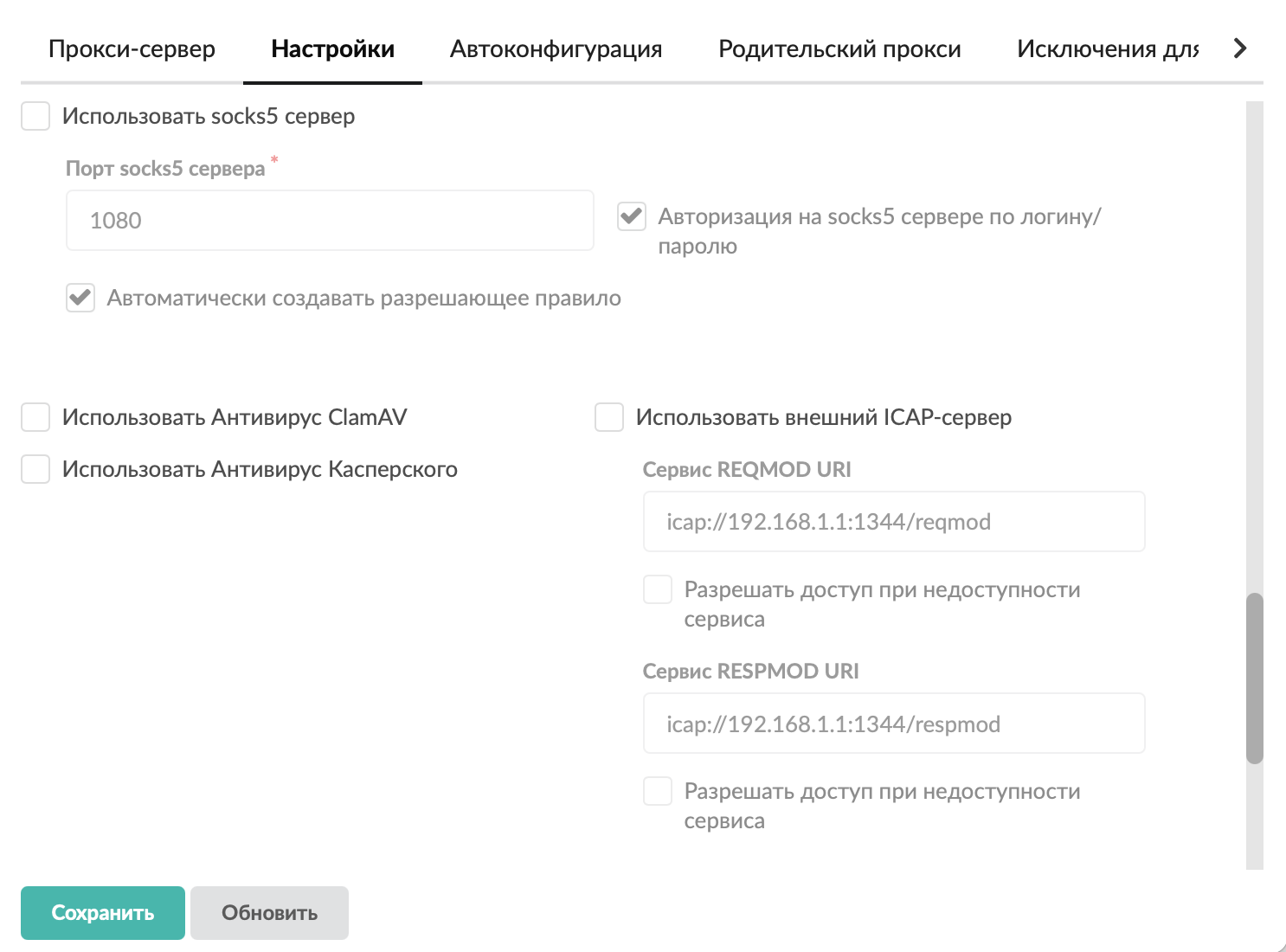
Укажите:
- порт доступа. По умолчанию установлен порт 1080;
- при необходимости установите флаг «Авторизация на SOCKS5-сервере по логину/паролю». Если флаг не установлен, авторизация на сервере происходит по IP-адресу пользователя;
- чтобы разрешить доступ к порту SOCKS-сервера в межсетевом экране, установите флаг «Автоматически создавать разрешающее правило».
-
ИКС поддерживает сканирование трафика, который проходит через прокси-сервер, антивирусом. На данный момент поддерживается два антивирусных модуля: бесплатный ClamAV, а также платный антивирус Касперского. Для работы антивируса необходимо приобрести лицензию и установить ее в соответствующем модуле.
Для того чтобы включить антивирусное сканирование веб-трафика каким-либо антивирусным модулем, установите соответствующий флаг. Тогда в настройках данного антивирусного модуля автоматически установится флаг «Использовать в прокси».
- Подключите к прокси-серверу ИКС сторонний ICAP-сервер, если это необходимо. Для этого установите флаг «Использовать внешний ICAP-сервер». Укажите адреса сервисов REQMOD URI и RESPMOD URI. Для каждого сервиса также можно установить флаг «Разрешать доступ при недоступности сервиса».
- Для подключения к работе прокси-сервера других модулей установите соответствующие флаги:
- «Использовать контент-фильтр» — подключает модуль «Контент-фильтр»;
- «Использовать Garnet» — подключает модуль «Веб-фильтр Garnet».
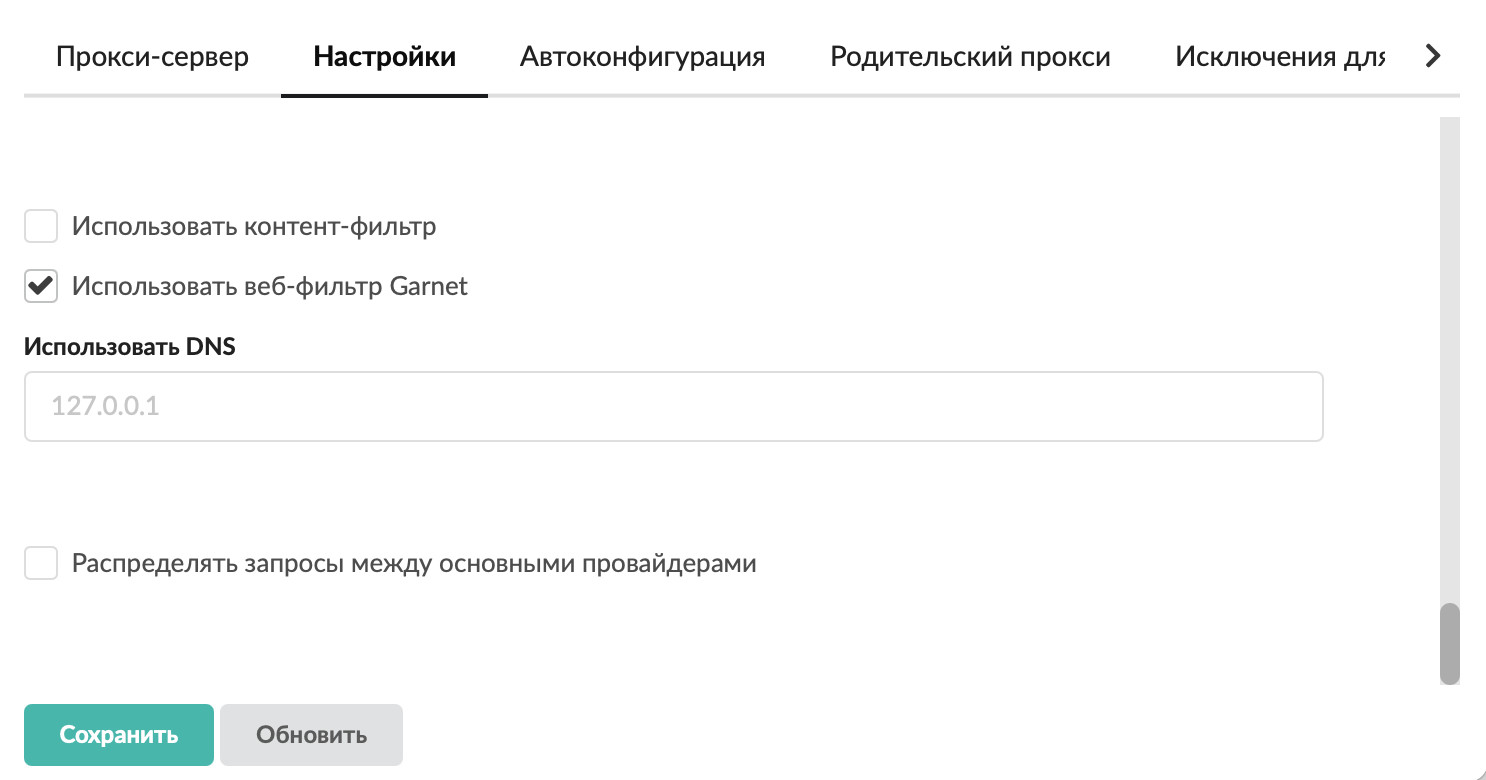
- В поле «Использовать DNS» можно указать адрес DNS-сервера. По умолчанию в качестве DNS прокси-сервер использует localhost.
- Если требуется распределять запросы между основными провайдерами, установите соответствующий флаг.
- Нажмите «Сохранить».
Автоконфигурация
Данная вкладка позволяет управлять автоконфигуратором. Он нужен для того, чтобы не прописывать вручную прокси-сервер на каждом клиентском устройстве. В браузере клиента должна быть выставлена опция «Автоматическая конфигурация прокси», все остальные настройки определит ИКС.
- Установите флаг «Создать скрипт автоконфигурации прокси».
- Отметьте флагами один или несколько протоколов (HTTP, HTTPS, FTP, WSS). При установке флага «WSS» ИКС будет указан как прокси для запросов, использующих протокол WebSocket.
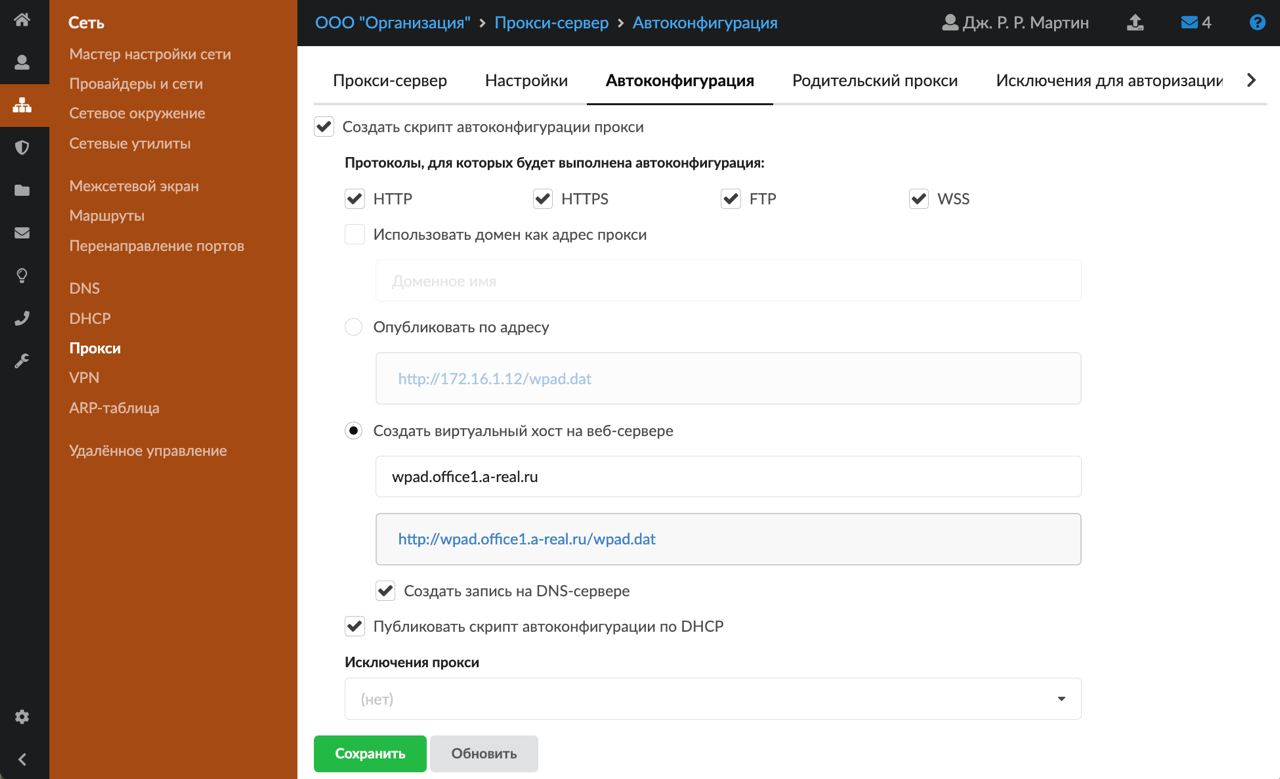
- Поставьте переключатель:
- использовать домен как адрес прокси — скрипт автонастройки будет создан и скачан с доменным именем;
- опубликовать по адресу — скрипт автонастройки будет доступен по IP-адресу сервера;
- создать виртуальный хост на веб-сервере — скрипт автонастройки будет доступен по созданному виртуальному хосту с доменным именем. При выборе виртуального хоста он автоматически создастся в системе. Если установлен флаг «Создать запись на DNS-сервере», добавится зона с нужными записями для данного виртуального хоста.
- Если необходимо, установите флаг «Публиковать скрипт автоконфигурации по DHCP». Тогда настройки прокси будут передаваться всем DHCP-клиентам сервера.
- На данной вкладке также можно установить исключения прокси.
- Нажмите «Сохранить».
Внимание! Если в сети используется Captive Portal, для работы скрипта автоконфигурации необходимо создать разрешающее правило межсетевого экрана, которое позволит подключаться из локальной сети к ИКС по 80 порту.
Родительский прокси
Если в организации несколько прокси-серверов, расположенных иерархично, то вышестоящий для ИКС прокси-сервер будет являться его родительским прокси.
Чтобы ИКС перенаправлял на родительский прокси запросы, которые приходят на его прокси-сервер, выполните следующие настройки:
- Установите флаг «Использовать родительский прокси».
- Введите IP-адрес родительского прокси и порт назначения.

- Установите флаг «Использовать ICP» (если родительский прокси поддерживает работу протокола ICP) и укажите порт работы службы (по умолчанию 3130). Тогда прокси-серверы смогут обмениваться данными своих кешей по протоколу ICP. В случае работы сети через несколько прокси это может значительно ускорить передачу данных.
- Если родительский прокси работает с авторизацией, установите флаг «Использовать авторизацию», укажите логин и пароль для подключения.
- При необходимости установите флаг «Работать без DNS-сервера».
- Нажмите «Сохранить».
Исключения для авторизации
Данная вкладка служит для настройки прокси-сервера таким образом, чтобы он не требовал авторизации при обработке запросов с определенного хоста в сети и (или) при обращении на определенный хост.
На вкладке можно добавить информацию об исключениях для авторизации в прокси-сервере, а также просмотреть таблицу наборов исключений.
- Нажмите «Добавить».
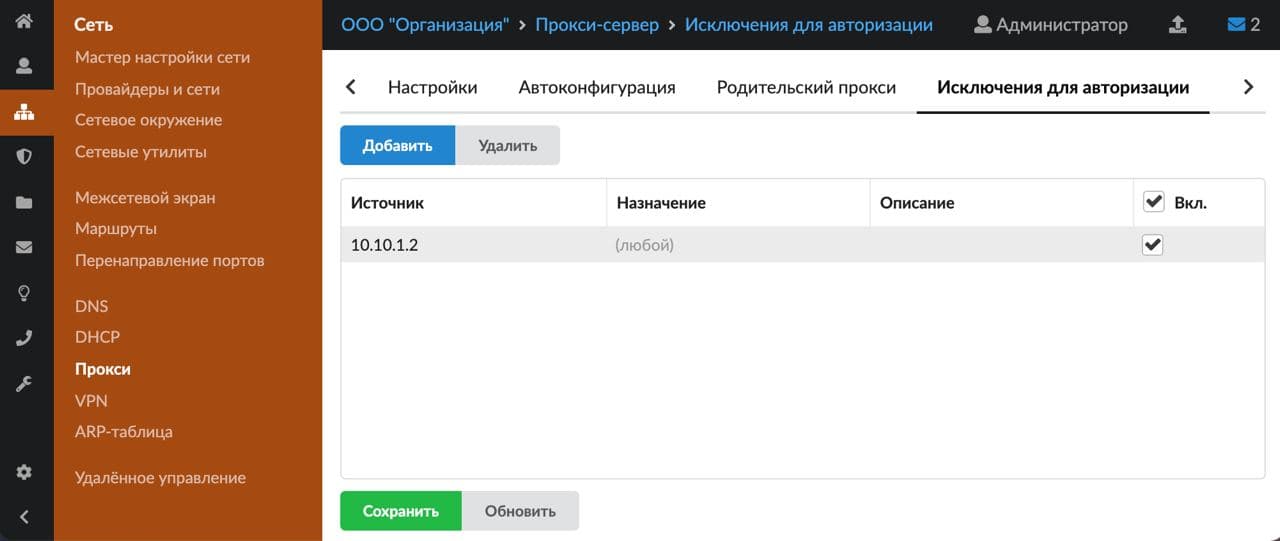
- Заполните следующие поля таблицы:
- «Источник» — позволяет задать в качестве источника трафика IP-адрес или сеть, для которых не будет производиться аутентификация в прокси-сервере. Тогда трафик, идущий с указанного IP-адреса или сети не будет учитываться в статистике за определенными пользователями, но будет учитываться в общей статистике.
- «Назначение» — правила для заполнения данного поля также распространяются на поля, содержащие URL, при создании запрещающего, разрешающего правила или исключения прокси. В качестве назначения можно указывать: IP-адрес, IP/маску, имя домена (например, ya.ru), поддомены, кроме основного домена (например, .google.com — при обращении на drive.google.com авторизация не будет запрошена, но при обращении на google.com авторизация запрошена будет), регулярное выражение в формате /regex/gi (например, выражение /.*.ai.\.ru/gi разрешит домен mail.ru и его поддомены).
- «Описание» — позволяет задать произвольное описание для создаваемого правила.
- «Вкл.» — позволяет включить созданное правило. По умолчанию правило выключено.
- Нажмите «Сохранить».
Удалить информацию об исключениях можно по одноименной кнопке.
Кеш
На данной вкладке можно просмотреть некоторые элементы веб-страниц (в основном изображения), которые сохранились в кеше. Чтобы удалить содержимое кеша, нажмите кнопку «Очистить кеш».
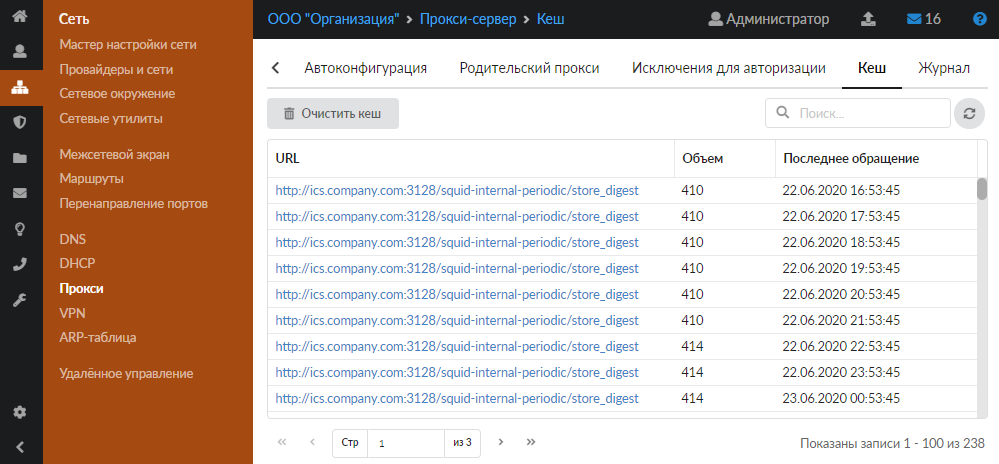
Журнал
На данной вкладке отображается сводка всех системных сообщений от прокси-сервера с указанием даты и времени.
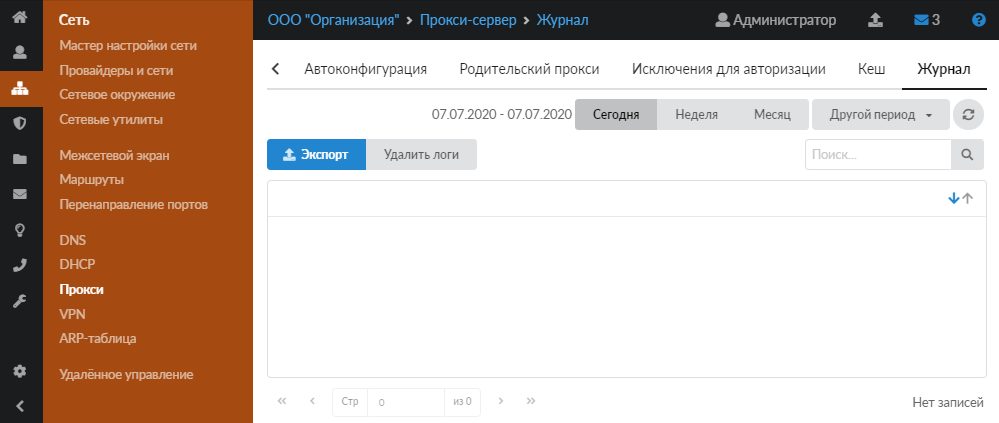
Журнал является стандартным элементом веб-интерфейса ИКС.

 Сайт ИКС
Сайт ИКС Скачать ИКС
Скачать ИКС Чейнджлог
Чейнджлог